Cách mở nút Home ảo trên những bản iOS mới nhất khác một chút so với thao tác trên iOS 12 trở về trước, với những dòng iPhone cũ như iPhone 7.
Đối với những dòng iPhone đời cũ có nút Home vật lý như iPhone 7, người dùng thường vẫn muốn mở nút Home ảo. Khi đó nút Home vật lý sẽ được hạn chế tần suất sử dụng.
Về phương diện hệ điều hành, cách mở nút Home ảo trên những bản iOS mới nhất khác một chút so với cách mở trên iOS 12 trở về trước.
Nếu vẫn còn gắn bó với iPhone 7 và iOS 12, người dùng có thể tham khảo hướng dẫn thủ thuật mở nút Home ảo dưới đây.
Cách mở nút Home ảo trên iPhone 7 chạy iOS 12
Để bật, tắt nút Home ảo trên các dòng điện thoại iPhone sử dụng hệ điều hành iOS 12 trở về trước, người dùng vào ứng dụng "Cài đặt" của iPhone, mở phần "Cài đặt chung".
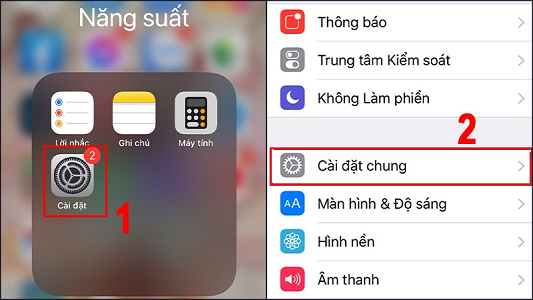 |
| Người dùng vào ứng dụng "Cài đặt" của iPhone, mở phần "Cài đặt chung". |
Sau đó, hãy vào mục "Trợ năng". Tại mục AssistiveTouch, người dùng có thể bật hoặc tắt nút Home ảo theo nhu cầu sử dụng.
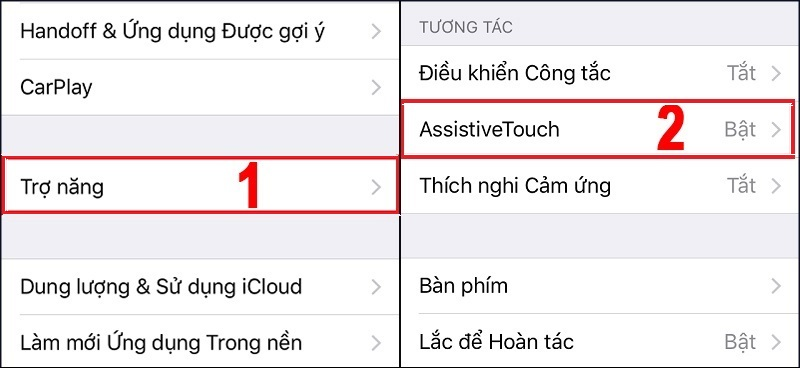 |
| Hãy vào mục "Trợ năng". Tại mục AssistiveTouch, người dùng có thể bật hoặc tắt nút Home ảo. |
Quảng cáo
Những lưu ý khi mở nút Home ảo trên iPhone 7
Sau khi tiến hành reset iPhone, người dùng bật lại phím Home ảo bằng cách thực hiện tương tự như hướng dẫn phía trên.
Nếu đã bật phần AssistiveTouch nhưng không hiện Home ảo, người dùng nên thử khởi động lại iPhone và tiến hành bật lại nút Home ảo như hướng dẫn phía trên thêm một lần nữa.
Anh Hào
Nguồn: Vietbao